Schopnost používat různé hlasy při převodu textu na řeč změnila způsob, jakým interagujeme s digitálním obsahem. Software pro převod textu na řeč se vyvinul nad rámec monotónního robotického vyprávění a nyní zahrnuje modulaci a přizpůsobení hlasu přizpůsobené různým případům použití, jako je marketing, vzdělávání a úspěch zákazníků.
V této příručce prozkoumáme, jak odemknout potenciál převodu textu na řeč přizpůsobením hlasů, využitím AI hlasových knihoven a maximalizací dopadu různých hlasových možností napříč aplikacemi.
Proč používat různé hlasy v převodu textu na řeč?

Výzkum společnosti Statista ukazuje, že 73 % zákazníků dává přednost značkám, které nabízejí personalizované zážitky. Klíčovou roli v tom hraje technologie převodu textu na řeč, která přizpůsobuje hlasové tóny tak, aby vyhovovaly konkrétnímu publiku. Vytváří realistické hlasy, díky nimž jsou e-learningové lekce poutavé, marketingová sdělení srozumitelná a zábava pohlcující. Důvody pro použití různých hlasů v převodu textu na řeč jsou uvedeny níže.
1. Zvyšte zapojení uživatelů
Díky různým hlasům je obsah poutavější tím, že sladí tón a styl s preferencemi publika. Například v e-learningu může vřelý a konverzační tón udržet studenty soustředěné, zatímco profesionální hlas může vyhovovat firemnímu školení. Použití přizpůsobení hlasu pomáhá při vytváření přirozeně znějících hlasů v převodu textu na řeč, aby se zajistilo, že se obsah emocionálně spojí s publikem.
2. Srovnejte identitu značky
Přizpůsobení hlasů umožňuje značkám odrážet jejich jedinečnou osobnost a tón ve zvukovém obsahu. Ve skutečnosti 86 % spotřebitelů říká, že autenticita je klíčová při rozhodování, které značky se jim líbí a které podporují. Použitím lidských hlasů mohou podniky zajistit, aby jejich sdělení zůstala konzistentní napříč platformami. Může to být energický, mladistvý hlas pro technologický startup nebo klidný, autoritativní tón pro finanční instituci.
3. Uspokojte globální publikum
Dostat se na různorodé trhy znamená mluvit jejich jazykem – a to doslova. Vícejazyčné hlasy v převodu textu na řeč jsou nezbytné pro zapojení globálního publika. Studie ukazují, že 72 % spotřebitelů si s větší pravděpodobností koupí produkt, pokud jsou informace k dispozici v jejich rodném jazyce.
Většina softwarových řešení pro převod textu na řeč má obvykle vyčerpávající knihovny pro přízvuky a dialekty, takže značky mohou lokalizovat svůj obsah na základě cílových demografických údajů. Integrací různých hlasů mohou rozšířit svůj dosah a zajistit inkluzivitu v komunikaci.
4. Vytvořte přístupnost
Pro zlepšení přístupnosti jsou zásadní různé hlasy. Například nástroje pro převod textu na řeč řízené AI umožňují uživatelům se zrakovým postižením nebo poruchami čtení prohlížet si obsah personalizovanějším způsobem. Využitím hlasových knihoven AI pro převod textu na řeč můžete nabídnout přizpůsobitelné, jasné a poutavé hlasy, které uspokojí individuální preference, díky čemuž bude digitální obsah inkluzivnější a přístupnější pro všechny.
Klíčové vlastnosti softwaru pro převod textu na řeč s různými hlasy
Software pro převod textu na řeč v dnešní době nabízí robustní funkce, které vylepšují funkčnost i uživatelský komfort. Od přístupu k hlasovým knihovnám až po pokročilé možnosti přizpůsobení umožňují tyto nástroje vytvářet přirozeně znějící hlasy v převodu textu na řeč, které vyhovují konkrétním případům použití. Zde jsou některé z klíčových funkcí tohoto softwaru pro převod textu na řeč:
1. AI hlasové knihovny
Dnešní software pro převod textu na řeč je dodáván s obrovskými knihovnami, takže máte přístup ke spoustě hlasů pro nejrůznější aplikace. Tyto knihovny obsahují přirozeně znějící hlasy s různými pohlavími, věkem a přízvukem, takže si můžete vybrat ten správný hlas pro svůj obsah.
Ať už se jedná o profesionální tón pro firemní školení, poutavý hlas pro audioknihy nebo vřelý konverzační tón pro zákaznický servis, tyto knihovny vám umožní poskytovat zážitky na míru. Mnoho platforem také umožňuje náhled a porovnávání hlasů, takže výběr je hračka.
2. Vícejazyčné schopnosti
Vícejazyčná podpora je nezbytná pro firmy, které chtějí prolomit jazykové bariéry a vybudovat pevnější vazby po celém světě. Umožňuje vytvářet obsah ve více jazycích, často s regionálním diakritikou a dialekty, takže jsou ideální pro mezinárodní komunikaci. Například značka, která cílí na španělsky mluvící, si může vybrat hlasy s neutrálním nebo regionálním přízvukem, aby byla srozumitelná.
3. Přizpůsobení hlasu
Tyto nástroje také umožňují upravit výšku, tón a rychlost tak, aby odpovídaly emocionálnímu dopadu vašeho obsahu. Například meditační aplikace může potřebovat uklidňující, pomalý hlas, zatímco reklama může potřebovat nadšený a rychlý hlas.
Můžete také přidat emocionální prvky, jako je vzrušení, smutek nebo naléhavost, a vytvořit tak pohlcující zážitek. Tato úroveň přizpůsobení znamená, že hlas odpovídá účelu a publiku obsahu. Často to můžete udělat pomocí jednoduchých posuvníků nebo nastavení, takže je to snadné i pro začátečníky.
4. Možnosti personalizace
Software pro převod textu na řeč také nabízí funkce personalizace, jako je klonování hlasu a tvorba značkového hlasu. Klonování hlasu umožňuje replikovat konkrétní hlas a vytvářet tak konzistenci napříč platformami. Společnost může například použít klonovanou verzi hlasu svého mluvčího pro produktové tutoriály nebo oznámení.
Značkové hlasy mohou odrážet tón a osobnost společnosti a vytvářet jedinečnou zvukovou identitu, která je odlišuje na trhu. Přizpůsobení také umožňuje vytvářet profily pro jednotlivé uživatele, do kterých můžete uložit jejich předvolby tónu, rychlosti a akcentu pro budoucí použití.
Jak používat různé hlasy v softwaru pro převod textu na řeč
Výběr hlasů v softwaru pro převod textu na řeč znamená výběr, přizpůsobení a doladění hlasů pro vaši aplikaci. Tyto nástroje mají obvykle uživatelsky přívětivé rozhraní, které vám umožní vybrat si z AI hlasových knihoven, upravit nastavení hlasu a použít vícejazyčné nebo personalizační možnosti. To vám dává možnost poskytovat zvukové zážitky napříč odvětvími.
1. Vyberte si platformu pro převod textu na řeč
Začněte výběrem spolehlivé platformy pro převod textu na řeč, která nabízí širokou škálu hlasů a funkcí přizpůsobení. Hledejte nástroje s uživatelsky přívětivým rozhraním a přístupem k AI hlasovým knihovnám s akcenty, tóny a jazyky, které vyhovují vašim potřebám. Zvažte další funkce, jako je přizpůsobení hlasu a úprava emocionálního tónu, abyste získali větší flexibilitu.
Top 3 nástroje pro převod textu na řeč pro vlastní hlasy
Zde jsou tři nástroje pro převod textu na řeč, které vynikají vlastními hlasy, rozsáhlými knihovnami AI a uživatelsky přívětivými funkcemi pro různé aplikace.
1. Speaktor

Speaktor je nejlepší software pro převod textu na řeč s více hlasy a je navržen tak, aby byl převod textu na zvuk jednoduchý a rychlý. Pomocí AI textové čtečky můžete z libovolného textu generovat realistický zvuk. Ať už vytváříte hlasové komentáře pro videoprojekty, pracujete na multitaskingu tím, že vám někdo čte knihy, nebo zpřístupňujete obsah různým cílovým skupinám, Speaktor vám pomůže.
Začít s Speaktor je jednoduché. Stačí nahrát text nebo dokumenty a vybrat si z řady vypravěčů, kteří odpovídají tónu vašeho obsahu. Jakmile je zvuk zpracován, můžete si jej stáhnout, poslouchat v aplikaci nebo sdílet s ostatními. Rozhraní Speaktor usnadňuje učení se přizpůsobování hlasů v převodu textu na řeč než kdy dříve.
Klíčové vlastnosti:
- Podporuje 50+ jazyků pro převod textu na řeč pomocí více realistických hlasů.
- Generujte hlasové komentáře v profesionální kvalitě pro videa, audioknihy nebo potřeby multitaskingu.
- Upravujte textové soubory přímo v Speaktor nebo snadno čtěte webové stránky nahlas.
- Stahujte nebo sdílejte zvukové soubory ihned po zpracování.
2. Google Text-to-Speech

Google Text-to-Speech je oblíbený nástroj známý pro svůj výkon a integrace. Díky integraci s Android a dalšími Google službami je oblíbený mezi vývojáři a tvůrci. Tento nástroj má řadu neuronových hlasů, které poskytují přirozený a poutavý zvuk pro různé aplikace. Díky podpoře více jazyků a přízvuků je to vynikající volba pro firmy, které chtějí lokalizovat svůj obsah globálně.
Klíčové vlastnosti:
- Široká škála neuronových hlasů pro přirozenou řeč.
- Vícejazyčná podpora s desítkami jazyků a přízvuků.
- Snadná integrace se službami Android a Google .
- API podporu pro vývoj aplikací na zakázku.
3. Amazon Polly
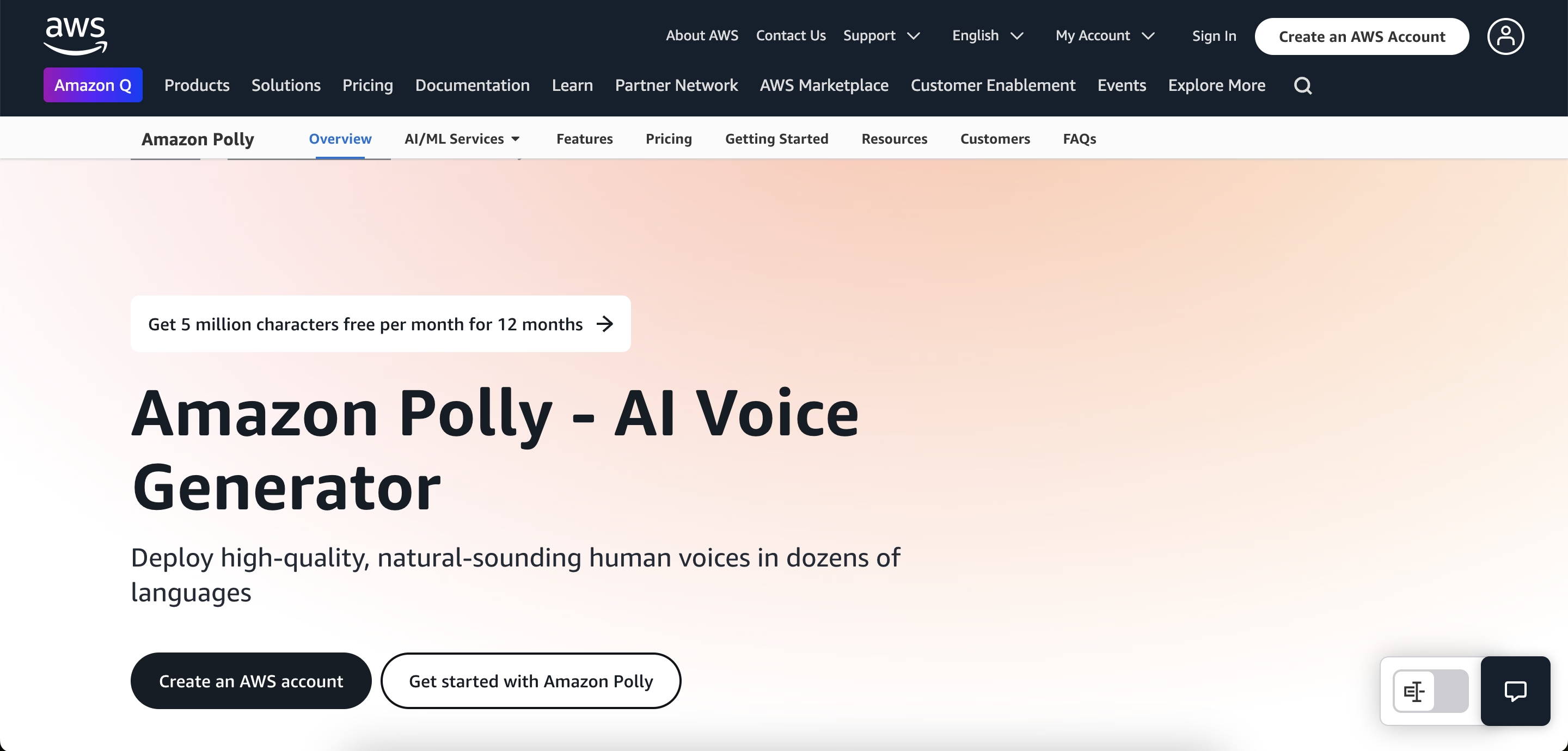
Amazon Polly je služba převodu textu na řeč pro firmy, které potřebují škálovatelná řešení, jako je zvukový obsah pro webové stránky, aplikace nebo chytrá zařízení. Díky podpoře syntézy řeči v reálném čase a SSML (Speech Synthesis Markup Language) můžete ovládat hlasové atributy pro přesné výstupy. Můžete klonovat hlasy a přidat emocionální tón, což z něj činí skvělou volbu pro mnoho průmyslových odvětví.
Klíčové vlastnosti:
- Neurální hlasy se syntézou řeči v reálném čase.
- Podpora SSML pro jemné doladění hlasových atributů.
- Škálovatelnost pro tvorbu rozsáhlého zvukového obsahu.
- Integrace se službami AWS pro pokročilé aplikace.
Tipy pro výběr správného hlasu pro vaše potřeby
Očekává se, že globální trh AI hlasových generátorů, který byl v roce 2023 oceněn na 3,56 miliardy dolarů, poroste v letech 2024 až 2030 o 29,6 % CAGR uprostřed rostoucí poptávky po personalizovaných uživatelských zážitcích. To znamená, že si musíte vybrat hlas, který nejlépe odráží vaše cíle a je v souladu s vaším publikem. Níže uvádíme několik základních tipů, které vám pomohou udělat tu nejlepší volbu.
1. Slaďte se s účelem
Tón a styl hlasu by měly odpovídat kontextu vašeho projektu. Mělo by to zlepšit poselství a náladu vašeho obsahu. Například použití firemního hlasu funguje pro školení a vřelý hlas funguje dobře pro vyprávění příběhů nebo zákaznickou podporu.
2. Otestujte více možností
Nespokojte se s prvním hlasem, který uvidíte. Platformy pro převod textu na řeč, jako je Speaktor, mají více přirozeně znějících hlasů; Můžete vyzkoušet různé tóny, akcenty a pohlaví. Vyzkoušení různých možností vám pomůže najít hlas, který nejlépe vyhovuje vašemu projektu.
3. Upřednostněte srozumitelnost
Hlas, který si vyberete, by měl být jasný, jednoduchý a přístupný vaší cílové skupině. Ať už je váš obsah určen pro e-learning nebo pro globální publikum, srozumitelnost zajistí, že vaše sdělení projde. Neurální hlasy v Speaktor jsou skvělé v jasnosti a přirozenosti.
4. Zvažte preference publika
Poznejte své publikum. Přizpůsobte hlasové volby na základě kulturních, jazykových a demografických preferencí. Speaktor to usnadňuje díky rozsáhlé knihovně AI generovaných hlasů pro různé jazyky, přízvuky a styly. Ať už mluvíte k mezinárodnímu publiku nebo k specializované demografické skupině, Speaktor vám pomůže najít to pravé.
5. Prozkoumejte dostupné hlasové knihovny
Udělejte si čas na procházení hlasových knihoven převodu textu na řeč a najděte tu, která vyhovuje vašim potřebám. Speaktor například kategorizuje hlasy podle pohlaví, tónu, přízvuku a jazyka, abyste mohli zúžit své možnosti. Procházení těchto knihoven vám pomůže najít hlas, který odpovídá vaší vizi.
6. Přizpůsobte nastavení hlasu
Jakmile vyberete hlas, přizpůsobte jeho nastavení tak, aby byl jedinečně váš. Upravte parametry, jako je rychlost, výška tónu a tón, tak, aby odpovídaly potřebám vašeho projektu. Speaktor nabízí intuitivní ovládání, které vám umožní přizpůsobit zvuk pro maximální dojem pomocí několika kliknutí.
7. Otestujte a upravte
Testování je nezbytné, abyste se ujistili, že hlas doplňuje váš text. Přehrajte zvuk, abyste identifikovali oblasti, které je třeba zlepšit, a proveďte potřebné úpravy. Speaktor umožňuje uživatelům doladit svůj výstup tak, aby konečný výsledek dokonale ladil se zamýšleným tónem a přednesem.
Závěr: Odemkněte sílu rozmanitých AI hlasů pomocí Speaktor
Použití různých hlasů v softwaru pro převod textu na řeč vám umožní vytvářet poutavý, přístupný a vysoce personalizovaný obsah. Ať už jde o zlepšení uživatelského zážitku, prolomení jazykových bariér nebo přizpůsobení zvuku konkrétnímu publiku, správný hlas je zásadní.
Speaktor je přední platformou pro potřeby převodu textu na řeč, která nabízí vysoce kvalitní, vícejazyčné hlasy a robustní funkce přizpůsobení. Prozkoumejte jeho funkce a přeměňte svůj obsah na působivý zvuk na profesionální úrovni, který bude rezonovat s vaším publikem.


